Amazon S3 オブジェクト ストレージをダウンロード マネージャーとして使用する方法
Amazon S3 オブジェクトは、優れた接続性と低価格プランを提供しているため、私たちが利用できる最高のストレージオブジェクトクラウドサービスの一つです。WordPressのダウンロードを管理するためのストレージとしてAmazon S3 オブジェクトを利用するのはいかがでしょうか?早速、やり方を見てみましょう!
この投稿では、ダウンロードを管理するための優れた機能のほかに、 WP File Download 統合するのがいかに簡単かを見ていきます。また、Amazon S3 オブジェクト ストレージとの統合も備えているので、 Amazon S3 が提供する利点。
目次
クライアント Web サイト向けの強力なファイル管理ソリューションをお探しですか?
WP File Downloadが答えです。 ファイル カテゴリ、アクセス制限、直感的な UI などの高度な機能を備えています。
一流のファイル整理でクライアントを感動させましょう!
WordPress ダウンロード用の Amazon IAM ユーザーの作成
このチュートリアルに従ってダウンロード マネージャーを Amazon S3 に正常に接続するには WP File Downloadとそのクラウド アドオンが必要であることに注意することが重要です。
Amazon コンソールに IAM ユーザーを作成するので、そこにアクセスしてログインします。
ログイン後、ユーザーの作成を進める必要があります。そのためには、 IAM ユーザーページ 「ユーザーの作成」をクリックします。
まず、ユーザー名を設定し、 「次へ」。
2 番目のステップはユーザー権限に関連するため非常に重要です [ポリシーを直接アタッチする]フィルタ ポリシー入力ボックスに「S3」と入力します 「AmazonS3FullAccess」を選択し、最後に[次へ]。
最後のステップでは、すべてが問題ないかどうかを確認し、 「ユーザーの作成」。
ユーザーを作成したので、 WP File Download [アクセス管理] > [ユーザー] > [{select a]の下のタブに移動する必要があります。 user} > セキュリティ認証情報。
「Access Key」 「Create Access Key」をクリックする必要があります。
ベストプラクティスと代替案から始まるいくつかの手順に従う必要があります 「AWS の外で実行されているアプリケーション」を選択し、「次へ」。
ここで、キーの説明を入力し、最後に「Create access key」。
そして完了! キーを作成し、安全に保管します。Amazon ではキーが再度表示されないため、.csv をダウンロードすることに留意してください。
次に、WP Filw Download マネージャー設定でそれらを設定しましょう。これを行うには、 WP File Download > [Configuration] > [Cloud connection] > [Amazon S3]。
シークレット アクセス キーとアクセス キー IDの入力が表示されます必要なのは、Amazon S3 で取得したページからそれらを貼り付け、 [AWS 設定の保存]。
これをクリックすると接続が完了しますが、そこで利用可能なオプションであるSync MethodとSync Periodicity。これにより、AWS との各同期間の時間を定義し、ファイルを AWS と同期するために使用する方法を定義します。
変更を保存したので、 [Amazon S3 に接続]、設定の最初のステップが完了します。
これを実行すると、バケットを選択するオプションが表示されます。これが次に設定するものです。
WordPress ダウンロードのための Amazon S3 の予算
バケットがすでに作成されている場合は、それらを直接選択することもできることに注意することが重要です。
バケットを作成するには 2 つの方法があり、1 つは Amazon S3 から作成する方法、もう 1 つは WP File Download から直接作成する方法です。
アマゾンS3
「バケット」ページ 「バケットの作成」をクリックする必要があります。
これで、バケットの仕様を設定できる構成ページができたので、セクションごとに設定しましょう。最初に 2 つのセクションがあります。
バケット名とリージョンを設定する
一般的な構成は
オブジェクトの所有権有効な ACL
とオブジェクト ライターを選択する必要があります。
これで、 すべてのパブリック アクセスをブロックする] オプションが表示されるので、[すべてのパブリック アクセスをブロックする]オプションのチェックを外し、 [現在の... を承認します]を入れる必要があり。
ここで、次のオプションをスキップしてデフォルトのままにし、 「予算の作成」。
作成後、すべてが正しければ、 「オブジェクトはパブリックにできる」という。
そして、それは完了しました! バケットは、 WP file Download設定ページの[クラウド接続] > [Amazon S3]。
ここで、次のオプションに進み、次の情報から直接予算を作成します。
WP File Download
はい、 WP File Downloadから直接新しいバケットを作成できます。素晴らしいです! そうじゃない? 数回クリックするだけです。
まず最初に、 WP File Download > [Configuration] > [Cloud Connection] > [Amazon S3] [Bucket settings and selected]をクリックする。
「作成」をクリックするオプションを含むポップアップが表示されます。
これですべてです。Amazon S3 コンソールのバケットセクションに新しいバケットが直接表示されるようになります。
バケットの作成は完了です。あとは、 WP File Download ] > [Configuration] > [Cloud Connection] > [Amazon S3]、 [Bucket Settings and Selection]バケット選択モーダルを開くだけです。
ここで必要なのは、ダウンロードの保存に使用するバケット内の「バケットを選択」
ロードされ、完了すると作業は完了し、バケットは正常に接続されます。
WordPress から Amazon S3 ファイルをダウンロードして管理する
WP File Download ] > WP File Downloadに移動し [+ カテゴリの追加]の上にマウスを置くと、 Amazon S3オプションが表示されるので、それをクリックしてカテゴリの作成を開始し、ファイルを直接追加できます。 Amazon S3 バケット。
これを他のカテゴリとして使用したり、ファイルをアップロードしたりできるようになります。これらは、双方向の自動同期で Amazon S3 バケットに自動的に直接アップロードされます。
バケットに移動して、ファイルがそこに存在することを確認することもできます。
まるで魔法のようにすべてが自動的に行われますが、これらのファイルを使って何ができるのでしょうか? 答えは、 WP File Downloadのダッシュボードで直接管理するだけでなく、顧客に提供するだけでなく、プラグインが提供する強力な機能を使用してカテゴリをプライベートにするなど、 WP File Download使用して望むことは何でもできるということです。または、利用可能なテーマとカスタマイズ設定を使用してさらにカスタマイズします。
そして、必要な場所でブロックを使用するために下部に利用可能なショートコードがありますが、 Elementor 、 Divi 、または Gutenberg エディターなどのすべての主要なエディターで利用可能な専用ブロックを使用することもできます。
Gutenberg エディターで使用するには、通常、ページ エディションに移動するか、Gutenberg を使用して新しいページ エディションを作成し、 +「 WP File Download 」と入力する WP File Downloadで使用可能なブロックが表示されます。
我々は持っています:
WP File Downloadカテゴリ -以前に選択したカスタマイズ設定に基づいてカテゴリが表示されます。
カテゴリ名を入力するだけで、ブロックが自動的にショートコードを追加します。
WP File Download File -単一のファイルをアップロードしたい場合、この素晴らしいプラグインでも可能です。
ブロックを選択し、 [ファイルの参照]をクリックすると、利用可能なカテゴリ (Amazon カテゴリを含む) を含むモーダルが開き、表示するファイルを選択できるようになります。
ファイルはプレビュー付きで追加されるので、問題ないかどうかを確認できます。
ブロック設定の右側で、使用するフィルターとページごとに表示するファイルを指定できます。
素晴らしいプラグインが表示され、Amazon S3 ファイルにはすべてのオプションが利用できるため、Amazon ストレージ + パフォーマンスと WP File Downloadの強力な機能よりも優れたものはなく、多くの使いやすいオプションを備えた素晴らしいツールを手に入れることができます。
すべてのウェブマスターに呼びかけます!
WP File Downloadを使用してクライアントの Web サイトを強化します。 安全でカスタマイズ可能なファイル リポジトリを作成し、クライアントがファイルに簡単にアクセスして管理できるようにします。
今すぐ Web デザイン サービスをアップグレードしてください。
WP File Download、クラウド ファイル、権限設定など!
Amazon S3 は WP File Download オプションのオプションの 1 つにすぎず、他にも多くのクラウド オプションがあることを念頭に置いて、このプラグインは新しい機能を追加するときに常にストレージとリソースを念頭に置いていると言えます。
social locker、クラウド接続、統計、電子メール通知などを使用して、プロフェッショナルのようにファイルの管理を始めましょう 何を待っていますか? ここにアクセスして詳細をご覧ください。
ブログを購読すると、サイトに新しい更新があったときに電子メールが送信されるので、見逃すことはありません。
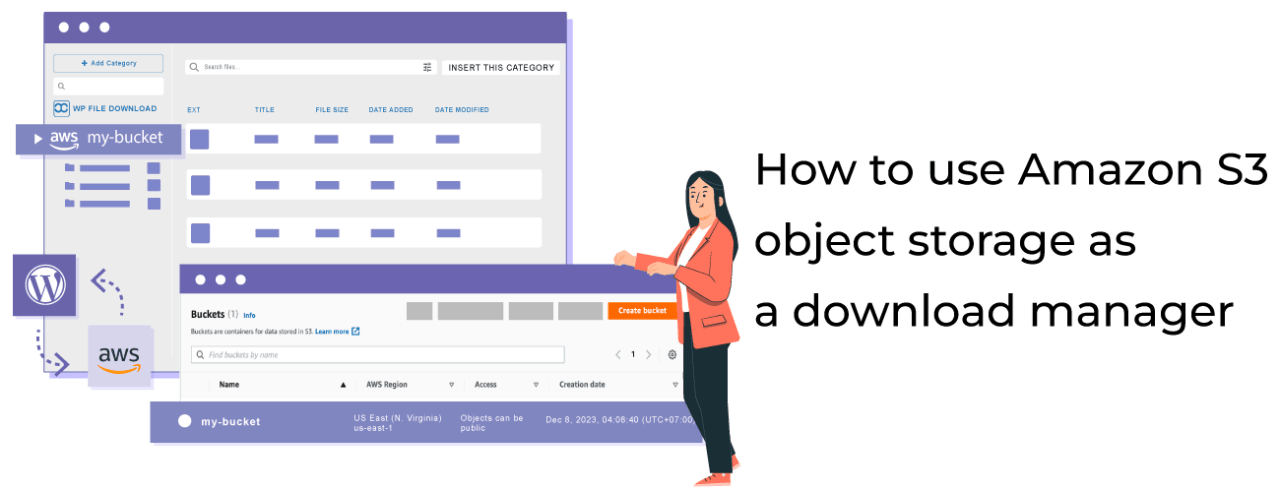
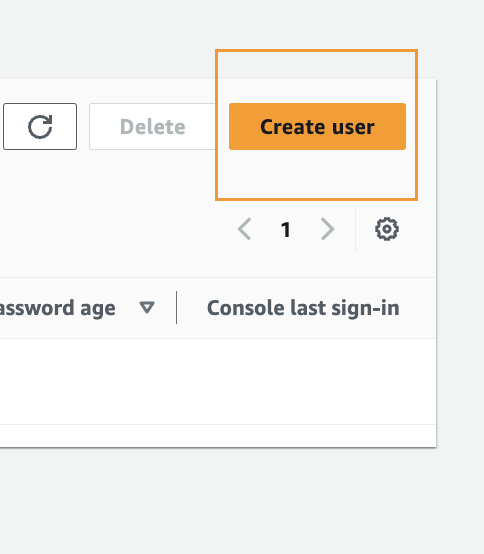
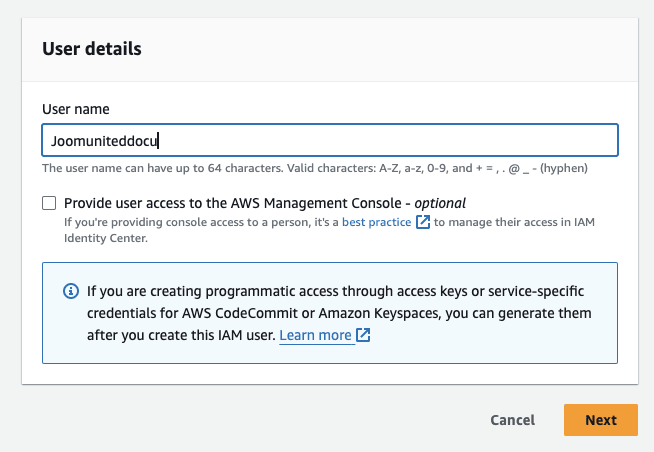
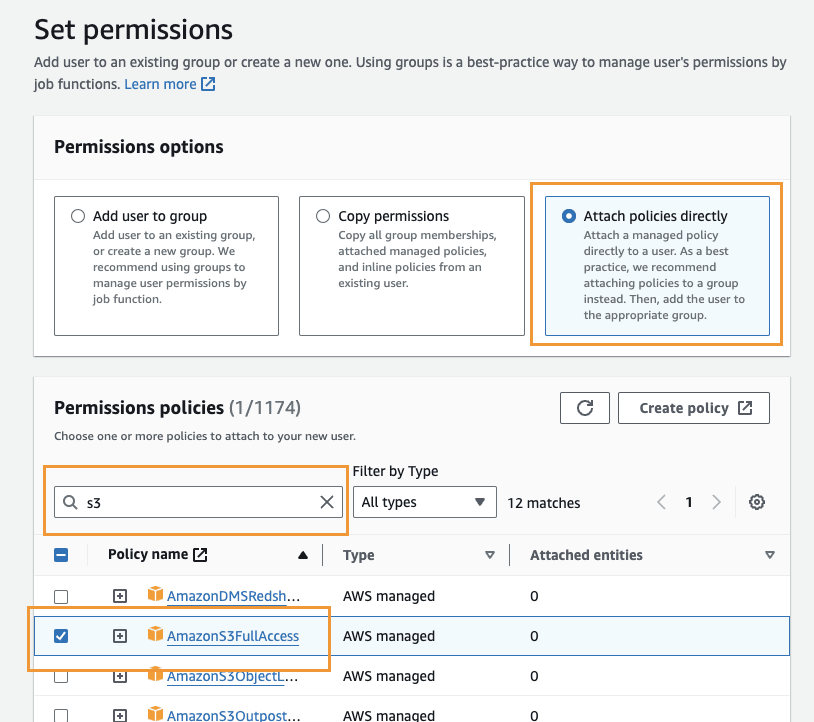
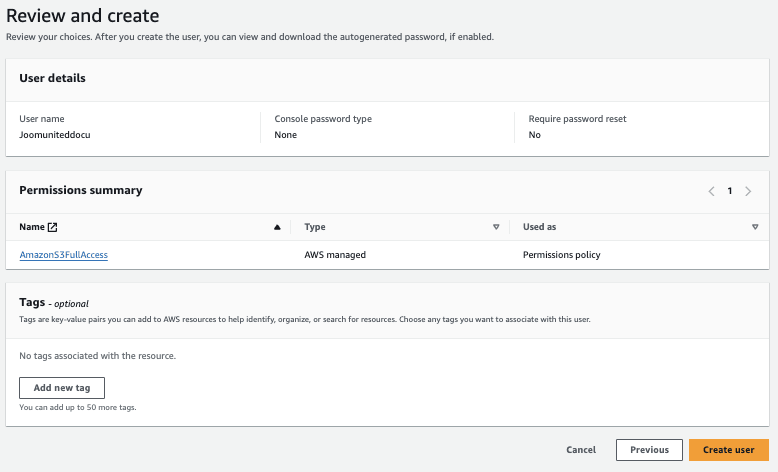
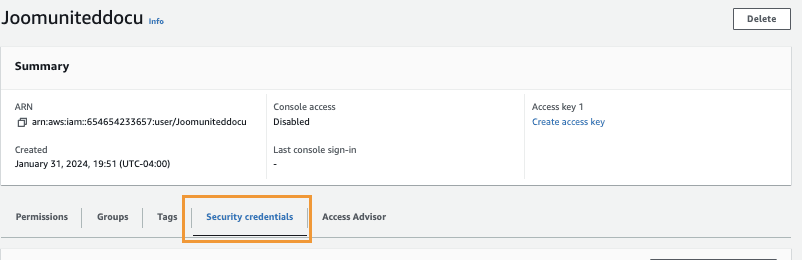
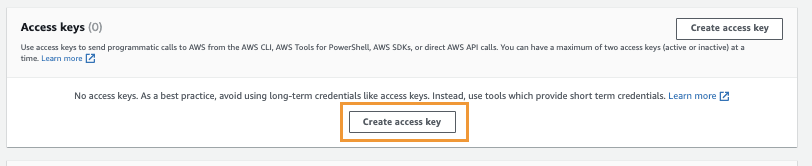
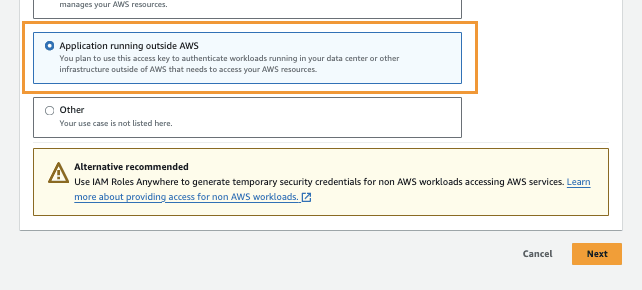
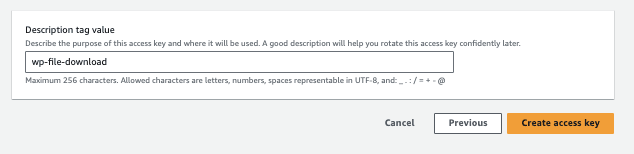
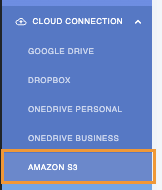
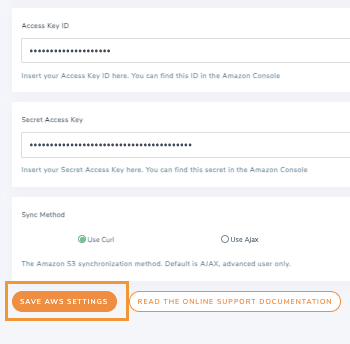

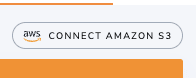
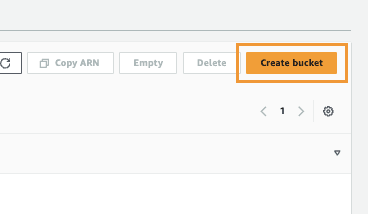
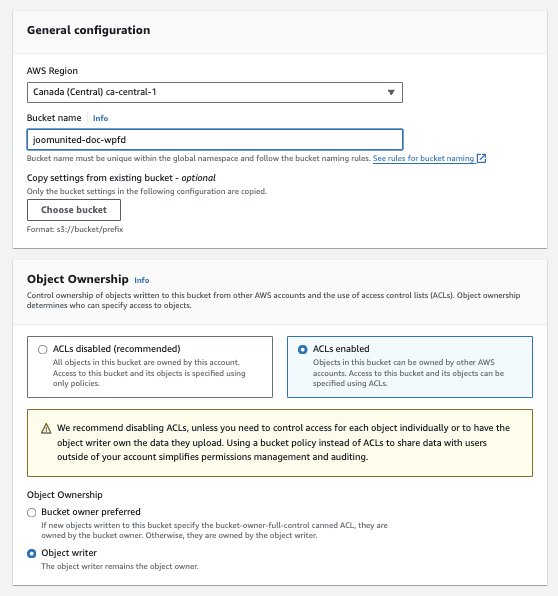
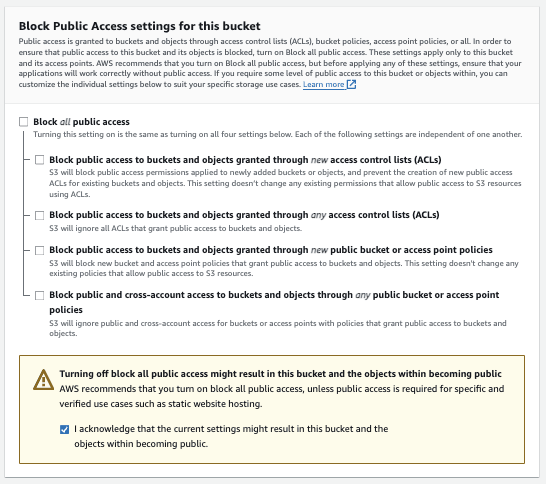
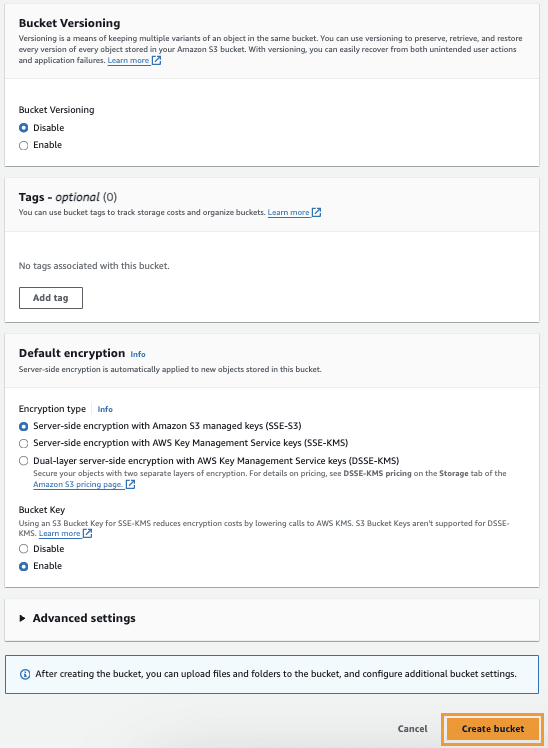


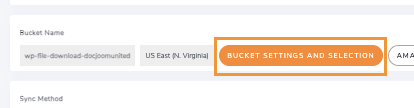
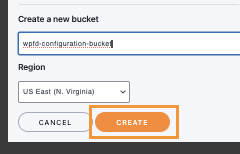
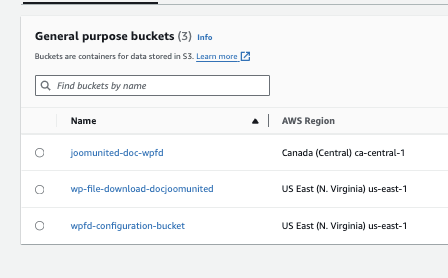

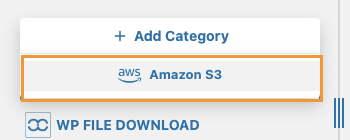
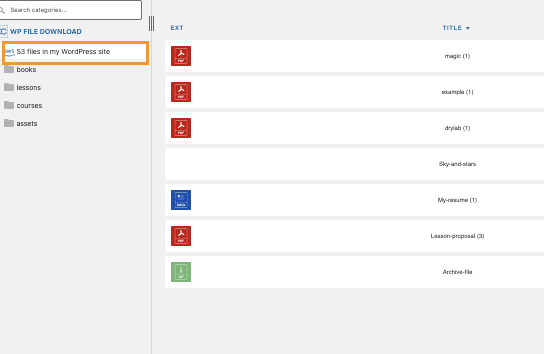
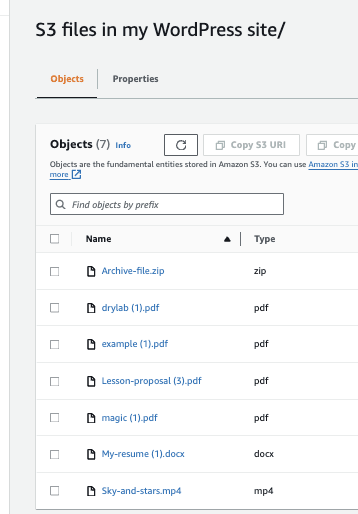
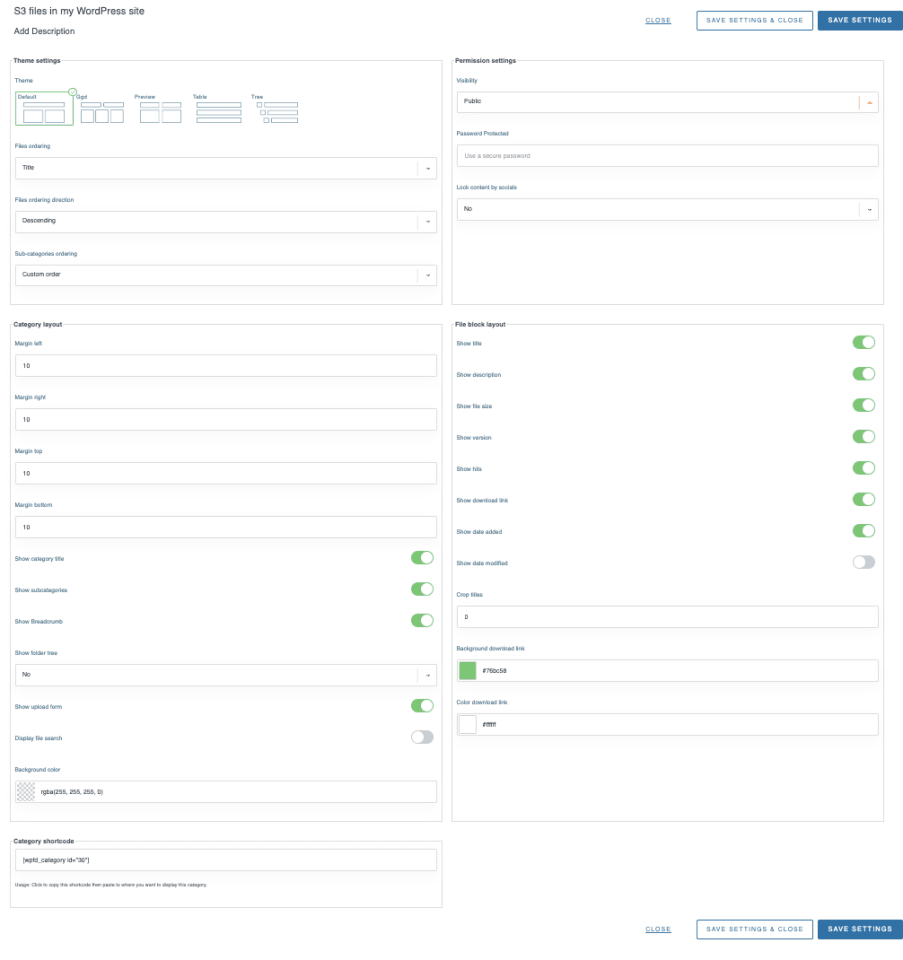
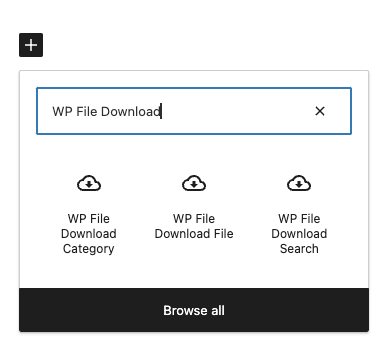
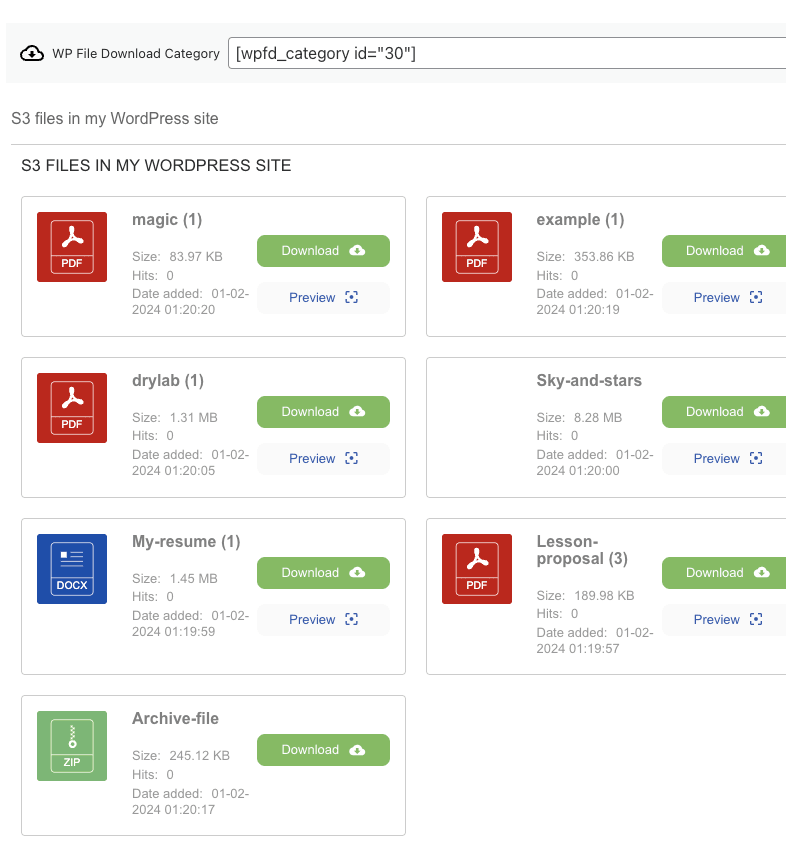
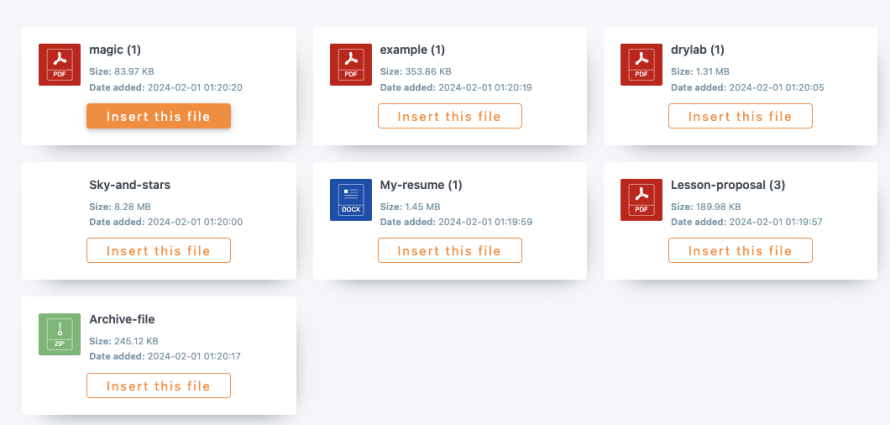
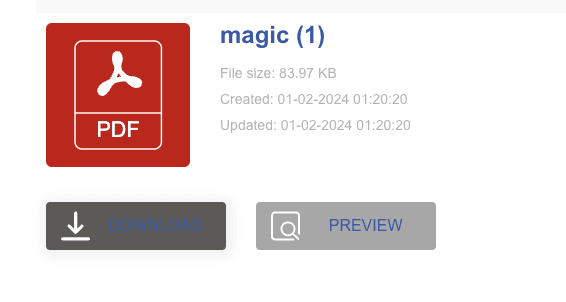

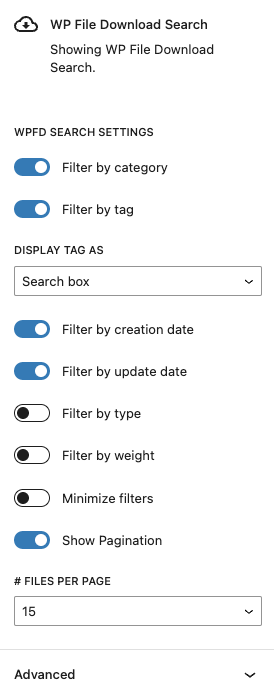

コメント